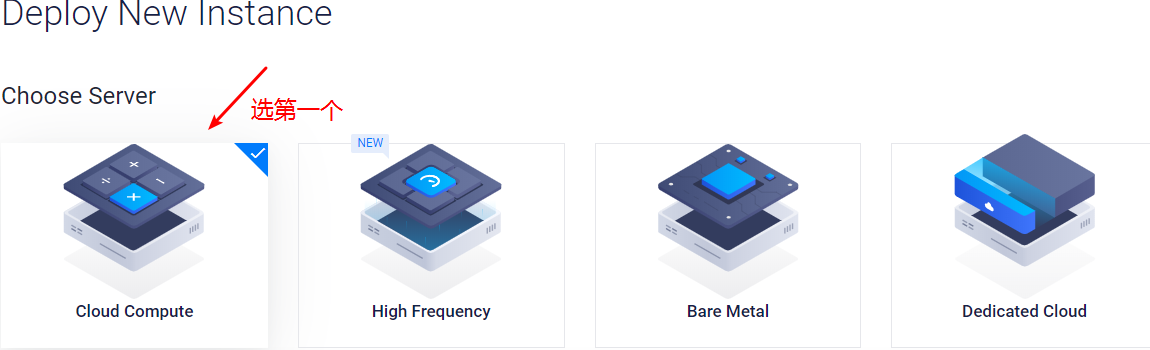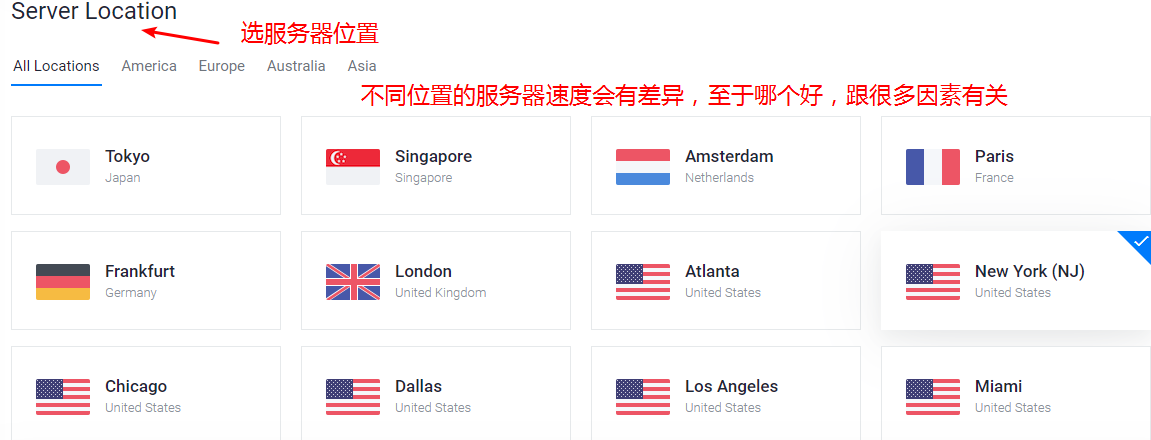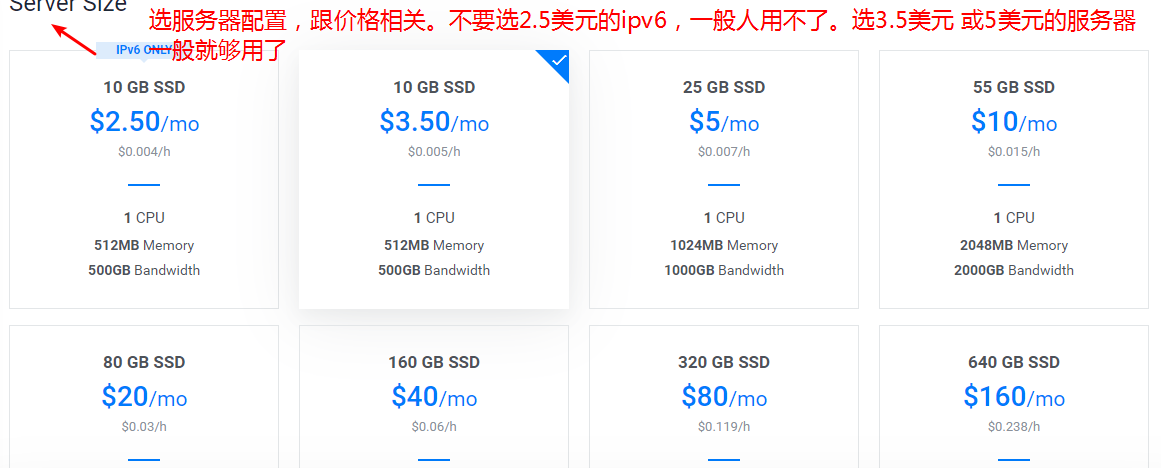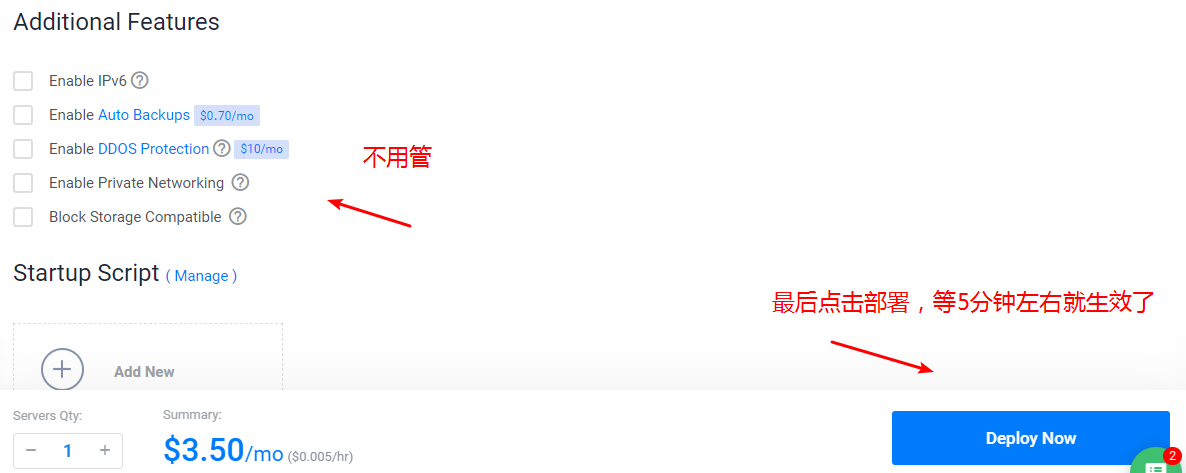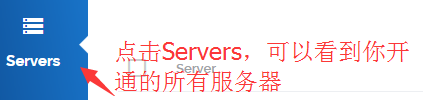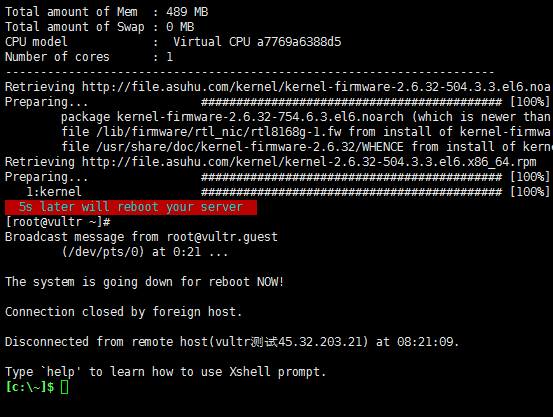自建trojan服务器教程 - xiao00kang/new-pac GitHub Wiki
2020年2月12日更新。
如果无法查看图片,可以访问https://blog.freeair999.club/自建trojan服务器教程
整个教程分四步:
第一步:购买VPS服务器
第二步:购买域名
第三步:一键搭建服务器
第四步:一键加速VPS服务器
第一步:购买VPS服务器
VPS服务器需要选择国外的,首选国际知名的vultr,速度不错、稳定且性价比高,按小时计费,能够随时开通和删除服务器,新服务器即是新ip。
vultr注册地址: https://www.vultr.com/?ref=8418982-6G (vultr新活动,新用户送100美金, 必须链接有效的信用卡或Paypal方法才有资格获得$ 100的赠金。$ 100美元的未使用部分将在30天后过期。vps最低2.5美元/月,全球15个服务器位置可选,kvm框架。如果以后这个vultr注册地址被墙了,那么就用翻墙软件打开,或者用ss/ssr免费账号)
虽然是英文界面,但是现在的浏览器都有网页翻译功能,鼠标点击右键,选择网页翻译即可翻译成中文。
注册并邮件激活账号,充值后即可购买服务器。充值方式是支付宝或paypal,使用paypal有银行卡(包括信用卡)即可。paypal注册地址:https://www.paypal.com (paypal是国际知名的第三方支付服务商,注册一下账号,绑定银行卡即可购买国外商品)
2.5美元/月的服务器配置信息:单核 512M内存 10G SSD硬盘 带宽1G共享 500G流量/月 (不推荐,仅提供ipv6 ip,不推荐)
3.5美元/月的服务器配置信息:单核 512M内存 10G SSD硬盘 带宽1G共享 500G流量/月 (推荐)
5美元/月的服务器配置信息: 单核 1G内存 25G SSD硬盘 带宽1G共享 1000G流量/月 (推荐)
10美元/月的服务器配置信息: 单核 2G内存 55G SSD硬盘 带宽1G共享 2000G流量/月
20美元/月的服务器配置信息: 2cpu 4G内存 80G SSD硬盘 带宽1G共享 3000G流量/月
40美元/月的服务器配置信息: 4cpu 8G内存 160G SSD硬盘 带宽1G共享 4000G流量/月
注意:2.5美元套餐只提供ipv6 ip,一般的电脑用不了,所以建议选择3.5美元及以上的套餐。
vultr实际上是折算成小时来计费的,比如服务器是5美元1个月,那么每小时收费为5/30/24=0.0069美元 会自动从账号中扣费,只要保证账号有钱即可。如果你部署的服务器实测后速度不理想,你可以把它删掉(destroy),重新换个地区的服务器来部署,方便且实用。因为新的服务器就是新的ip,所以当ip被墙时这个方法很有用。当ip被墙时,为了保证新开的服务器ip和原先的ip不一样,先开新服务器,开好后再删除旧服务器即可。在账号的Billing选项里可以看到账户余额。
账号充值如图:
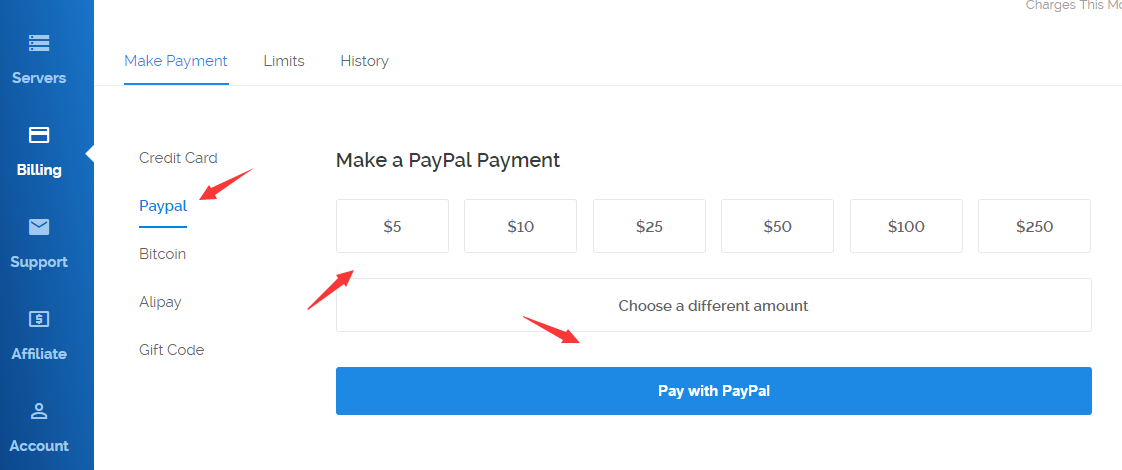
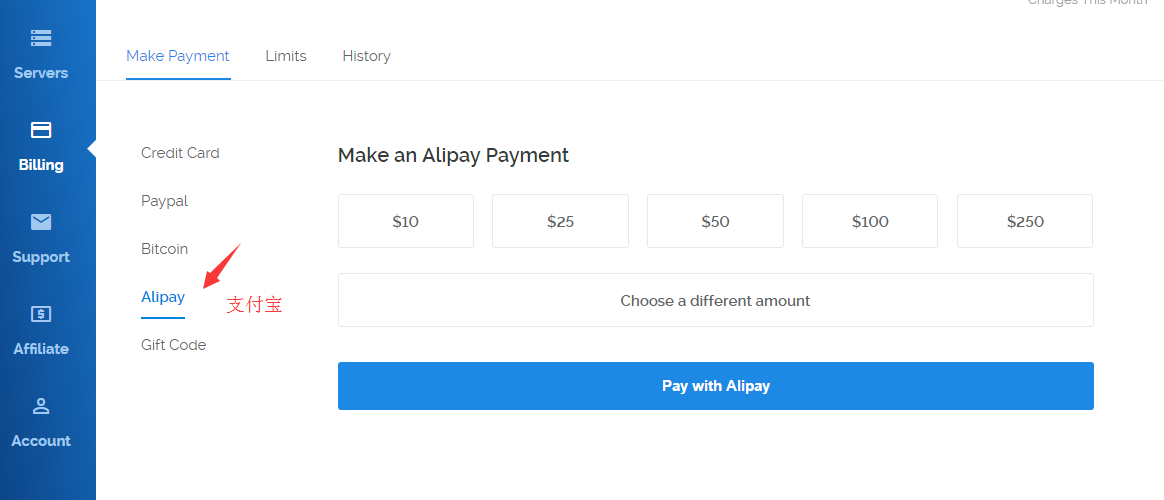
开通服务器步骤如图:
trojan安装脚本仅支持Centos7或8!
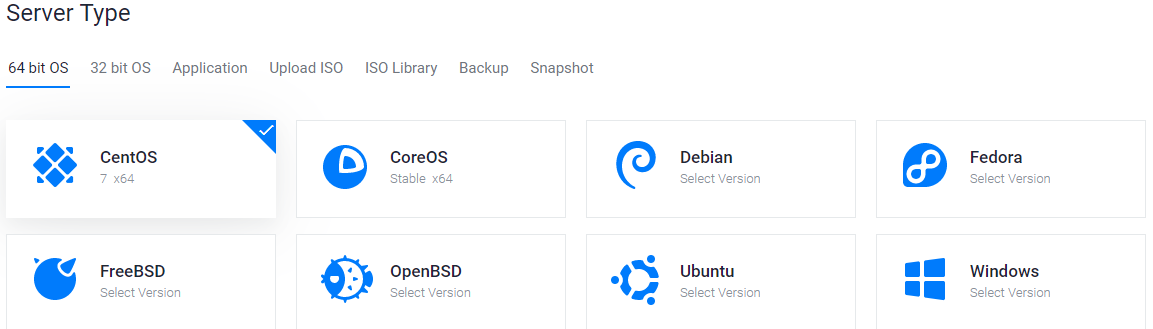
开通服务器时,当出现了ip,不要立马去ping或者用xshell去连接,再等5分钟之后,有个缓冲时间。完成购买后,找到系统的密码记下来,部署服务器时需要用到。vps系统的密码获取方法如下图:
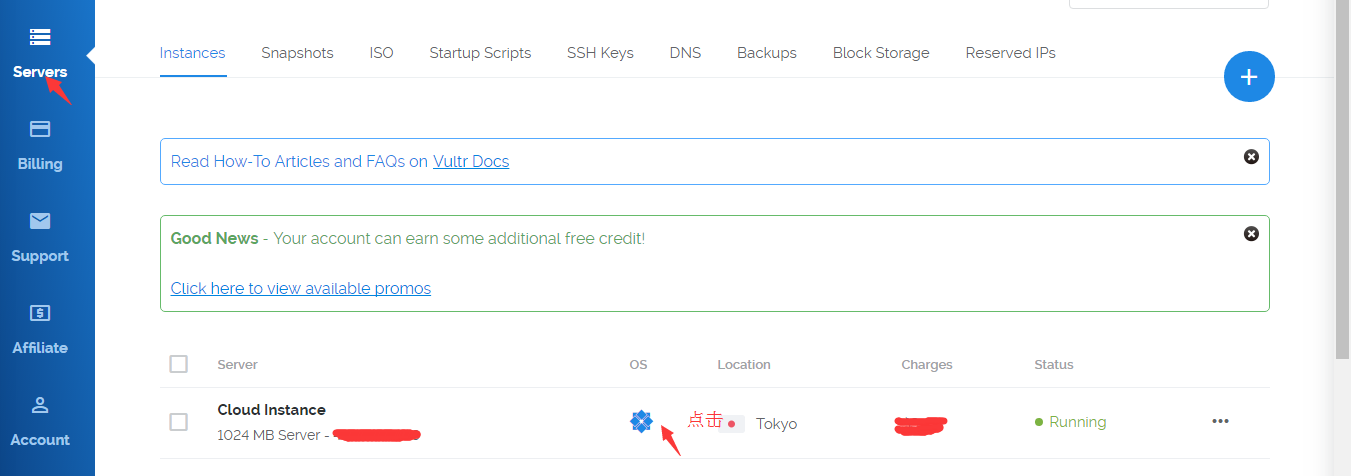
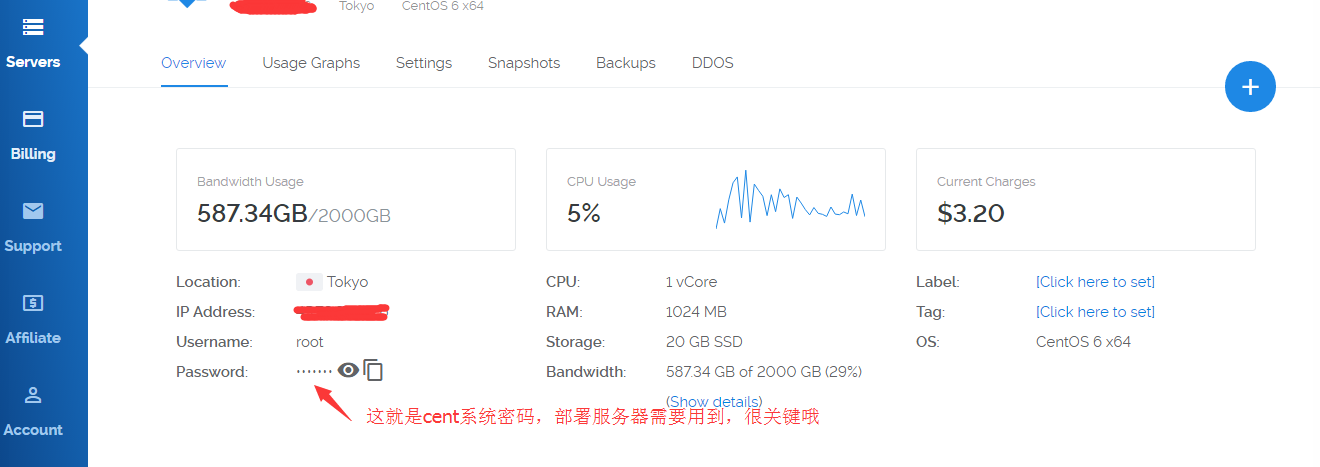
删掉服务器步骤如下图:
删除服务器时,先开新的服务器后再删除旧服务器,这样可以保证新服务器的ip与旧ip不同。

一个被墙ip的vps被删掉后,其ip并不会消失,会随机分配给下一个在这个服务器位置新建服务器的人,这就是为什么开新服务器会有一定几率开到被墙的ip。被墙是指在国内地区无法ping通服务器,但在国外是可以ping通的,vultr是面向全球服务,如果这个被墙ip被国外的人开到了,它是可以被正常使用的,一般一段时间后就会被解封,那么这就是一个良性循环。
第二步:购买域名
有免费的域名,但为了稳定,建议选择付费的域名,因为免费的域名很可能会用不了多长时间。推荐用国外的域名服务商:Namecheap,xyz、club后缀的域名1年1美元左右。
购买域名后,登录域名网站管理页面,将自己的vps ip指向域名。
第三步:一键搭建VPS服务器
购买服务器后,需要部署一下。因为你买的是虚拟东西,而且又远在国外,我们需要一个叫Xshell的软件来远程部署。Xshell windows版下载地址:
如果你是Mac苹果电脑操作系统,更简单,无需下载xshell,系统可以直接连接VPS。直接打开Terminal终端,输入:ssh [email protected](将45.45.43.21换成你的IP),之后输入你的密码就可以登录了(输入密码的时候屏幕上不会有显示)

如果不能用Mac自带的终端连接的话,直接网上搜“Mac连接SSH的软件”,有很多,然后通过软件来连接vps服务器就行,具体操作方式参考windows xshell。Mac成功连接vps后剩下的操作和windows一样。
部署教程:
下载windows xshell软件并安装后,打开软件

选择文件,新建

随便取个名字,然后把你的服务器ip填上

连接国外ip即服务器时,软件会先后提醒你输入用户名和密码,用户名默认都是root,密码是你购买的服务器系统的密码。
如果xshell连不上服务器,没有弹出让你输入用户名和密码的输入框,表明你开到的ip是一个被墙的ip,遇到这种情况,重新开新的服务器,直到能用xshell连上为止,耐心点哦!如果同一个地区开了多台服务器还是不行的话,可以换其它地区。


连接成功后,会出现如上图所示,之后就可以复制粘贴代码部署了。
一键安装trojan脚本代码(Centos7/Centos8):
curl -O https://raw.githubusercontent.com/atrandys/trojan/master/trojan_centos7.sh && chmod +x trojan_centos7.sh && ./trojan_centos7.sh
复制上面整个代码到vps服务器中进行安装,安装过程中会提示输入域名。



最终安装完成后,会展示一条下载地址,复制地址,并下载下来即可。解压缩下载的trojan-cli.zip的压缩包,进入文件夹,双击start.bat,开启Trojan服务,Trojan会监听本地1080端口。
浏览器代理设置成socks5,直接指向127.0.0.1:1080即可。
谷歌浏览器chrome可配合switchyomega插件来使用,下载插件:switchyomega
安装插件,打开chrome,打开扩展程序,将下载的插件拖动到扩展程序页面,添加到扩展。
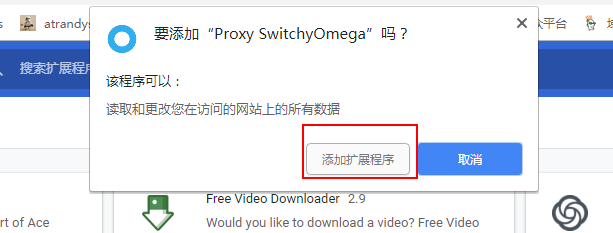
完成添加,会跳转到switchyomega页面,点跳过教程,然后点击proxy,如图填写,最后点击应用选项。
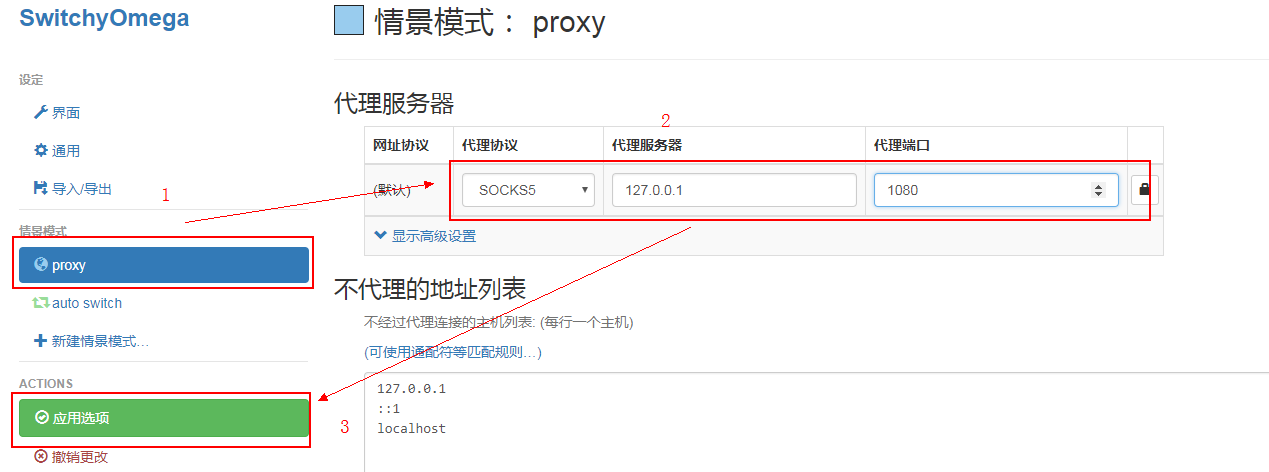
第三步:一键加速VPS服务器
总共有2种加速方法,锐速加速和bbr加速,选择1种。
【加速教程1:破解版锐速加速教程】
此加速教程为破解版锐速加速,Vultr的服务器centos6系统官方进行了更新,导致目前不支持BBR的部署,但锐速应该是可以部署的,故增加了此部署脚本,加速后对速度的提升很明显,所以推荐部署加速脚本。该加速方法是开机自动启动,部署一次就可以了。
第一步,先更换服务器内核(脚本只支持centos系统,其它系统可以直接尝试第二步)
yum -y install wget
wget --no-check-certificate https://blog.asuhu.com/sh/ruisu.sh && bash ruisu.sh
不动的时候敲回车键,在上图时需要多等一会儿。
出现上图时表示已成功替换内核并服务器自动重启。
完成后会重启,2分钟后重新连接服务器,连上后开始第二步的操作。
第二步,一键安装锐速
wget -N --no-check-certificate https://raw.githubusercontent.com/91yun/serverspeeder/master/serverspeeder-all.sh && bash serverspeeder-all.sh
卸载加速代码命令为:
chattr -i /serverspeeder/etc/apx* && /serverspeeder/bin/serverSpeeder.sh uninstall -f
但有些内核是不适合的,部署过程中需要手动选择推荐的,当部署时出现以下字样:
提示没有完全匹配的内核,随便选一个内核就行,按照提示来输入数字,按回车键即可
锐速安装成功标志如下:
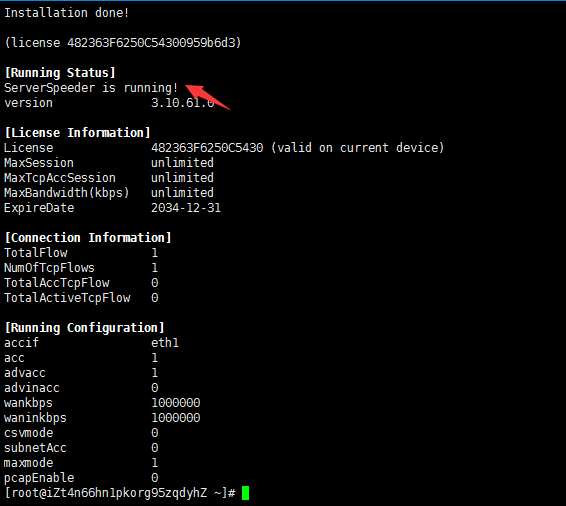
出现running字样即可!
【加速教程2:谷歌BBR加速教程】
vultr服务器的centos6不支持bbr加速,但centos7系统支持bbr加速,所以如果你想用bbr加速教程,vps操作系统需要选择centos7或其它系统。
yum -y install wget
wget --no-check-certificate https://github.com/teddysun/across/raw/master/bbr.sh
chmod +x bbr.sh
./bbr.sh
把上面整个代码复制后粘贴进去,不动的时候按回车,然后耐心等待,最后重启vps服务器即可。
演示开始,如图:
复制并粘贴代码后,按回车键确认

如下图提示,按任意键继续部署
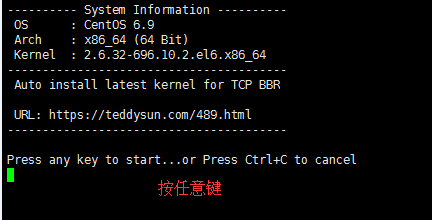
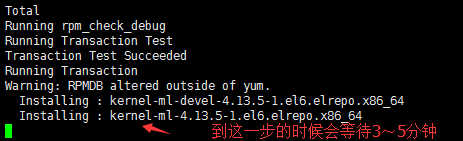
部署到上图这个位置的时候,等待3~6分钟
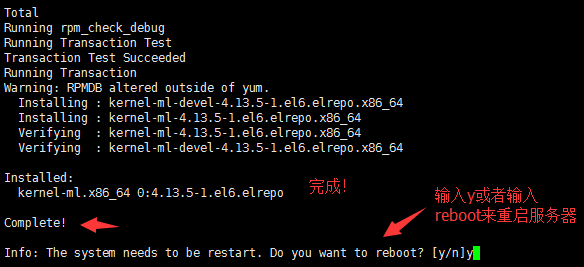
最后输入y重启服务器,如果输入y提示command not found ,接着输入reboot来重启服务器,确保加速生效,bbr加速脚本是开机自动启动,装一次就可以了。
服务器重启成功并重新连接服务器后,输入命令lsmod | grep bbr 如果出现tcp_bbr字样表示bbr已安装并启动成功。如图:
注意1:根据反馈,少部分人安装bbr脚本并重启后,几分钟过去了,发现xshell无法连接服务器且服务器ip无法ping通。解决方法是:开新服务器或者重装系统,然后先安装bbr脚本再安装ssr脚本,或者改用锐速加速脚本。
重装系统方法,点击vultr服务器设置界面——“Server Reinstall”,如下图:
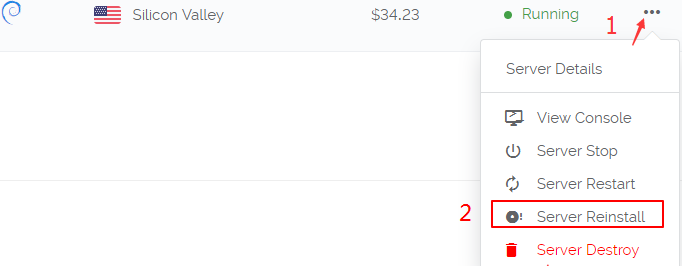
重装过程一般需要5~10分钟。
注意2:如果创建的是centos7的服务器,安装bbr加速后需要使用命令关闭防火墙,否则无法使用代理。CentOS 7.0默认使用的是firewall作为防火墙。
查看防火墙状态命令:firewall-cmd --state
停止firewall命令:systemctl stop firewalld.service
禁止firewall开机启动命令:systemctl disable firewalld.service
常见问题参考解决方法:
1、Trojan客户端打开无法运行,提示缺少找不到vcruntime140.dll或找不到msvcp140.dll。
原因缺少运行库,点击下载链接中的两个软件,一个是32位一个是64位,请全部安装即可。
2、如果遇到vcruntime140_1的错误,下载下面的文件放到C:\windows\system32目录下即可
3、trojan服务端怎么修改密码
trojan服务端配置文件路径如下,如需修改内容,修改以下文件即可。
/usr/src/trojan/server.conf
修改完成后,重启trojan服务端即可,同时客户端的密码也要同步修改哦。
systemctl restart trojan
4、关于申请证书没有成果的处理
可能的原因1:
一些原因导致使用nginx申请证书时出错,要么防火墙端口没开放,要么nginx未正常。建议用最纯净的系统安装。
可能的原因2:
出现这个问题最可能的原因之一是你的同一个域名多次申请证书,导致let’s encrypt官方的限制,同一域名每周最多5次申请。

如果你的同一个域名申请了很多此证书,这个处理方法可能有用:更换二级域名,例如原来使用的域名是www.abc.com或abc.com或xyz.abc.com,那么现在你添加一个二级域名解析例如xxx.abc.com,安装时使用这个域名即可。